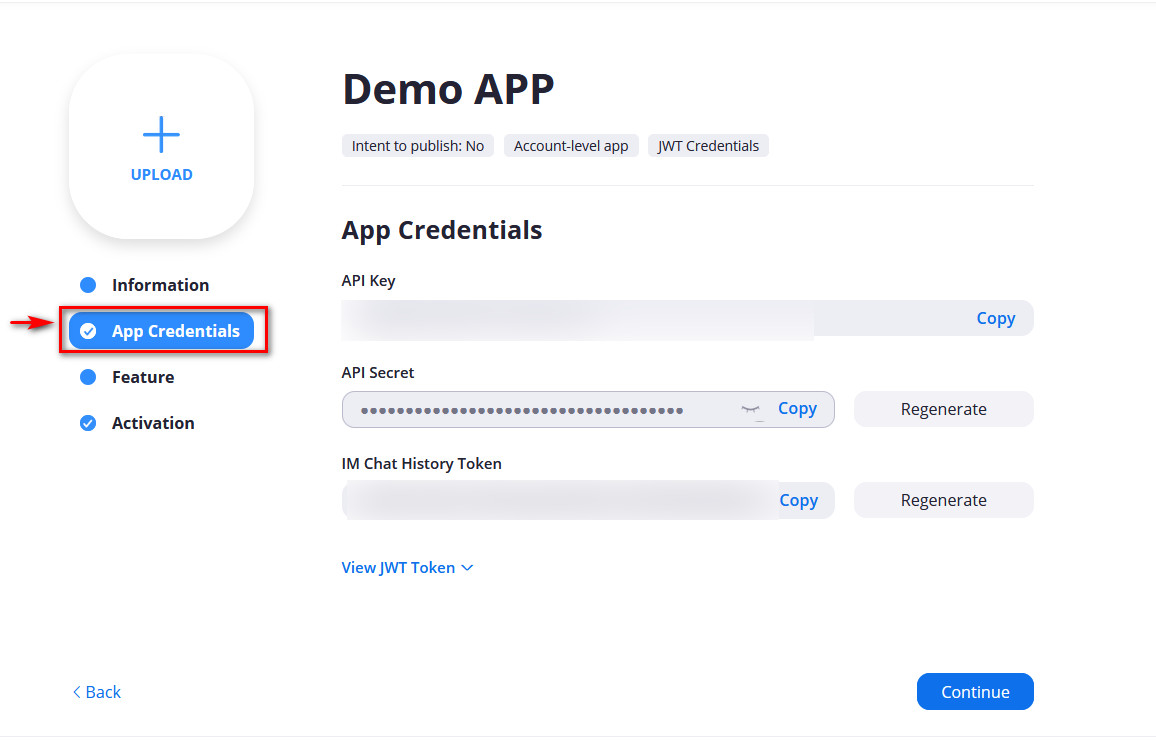Come integrare Zoom con WordPress? Il modo più semplice!
Pubblicato: 2020-05-30Ti ritrovi a fare molte videochiamate Zoom ultimamente? Allora perché non aggiungerlo al tuo sito? In questa guida, ti mostreremo come integrare facilmente le chiamate Zoom Video con WordPress passo dopo passo .
Con l'attuale contesto globale, socializzare con gli altri è diventato un compito difficile, soprattutto con i rischi connessi alla diffusione del coronavirus. Questo pone un bel problema non solo con la nostra vita sociale, ma anche con quella professionale. Le attività di gruppo, le sessioni educative e persino le comunicazioni quotidiane relative alle attività lavorative sono diventate difficili. E in questo scenario, il mondo intero si è rivolto a utilizzare in alternativa i servizi di videoconferenza.
Zoom ha visto un'enorme rinascita con un gran numero di aziende e istituzioni educative che hanno adottato i suoi servizi gratuiti ea pagamento per un'ampia serie di scopi. E potrebbe essere anche il tuo caso. Che si tratti di gestire i tuoi blog o di gestire i servizi e i negozi del tuo sito web, è un servizio fondamentale per lavorare con la massima efficienza, anche con la distanza fisica tra te e il tuo team. Ecco perché oggi ti mostreremo come collegare Zoom al tuo sito WordPress .
Prima di iniziare, diamo un'occhiata a cos'è Zoom e perché dovresti averlo sul tuo sito web.
Cos'è Zoom?
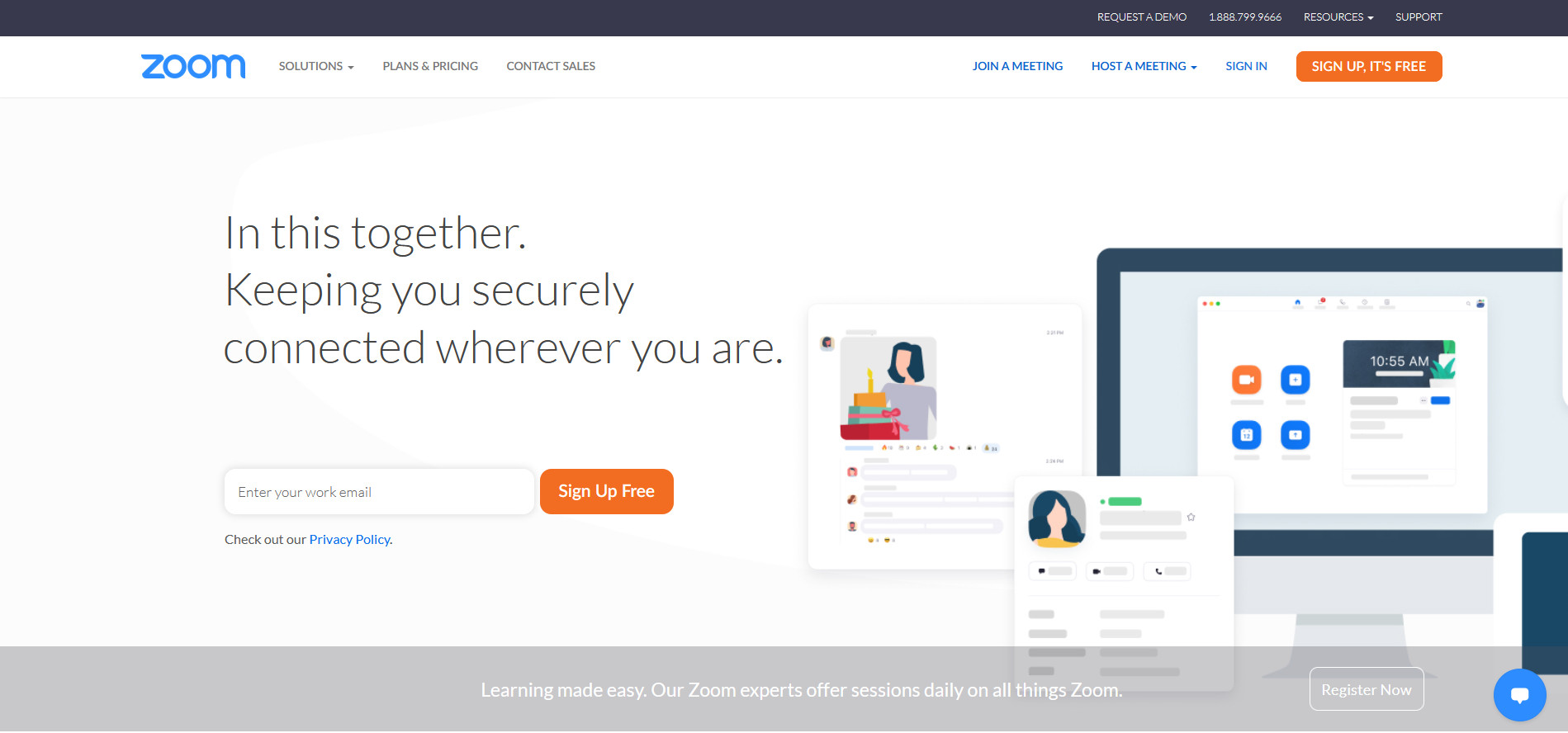
Zoom è una delle app di videochiamate online più popolari. Chiunque può usarlo per la sua natura gratuita e per quanto sia conveniente impostare chiamate in conferenza. Inoltre, è progettato per funzionare anche in un ambiente professionale. Gli incontri di lavoro, così come le lezioni online, vengono organizzati regolarmente utilizzando questo servizio perché è molto conveniente sia per gli host che per i partecipanti. Zoom ti consente di organizzare riunioni con un massimo di 100 persone, webinar, sale conferenze e chat interattive con tantissime opzioni di sicurezza. Anche la sua capacità di pianificare chiamate in conferenza e consentire agli utenti di registrare direttamente le chiamate sono ottime funzionalità.
Nell'attuale contesto di distanziamento sociale, Zoom si è rivelata l'opzione più popolare per consentire alle aziende e alle istituzioni di funzionare normalmente. Il suo design professionale pronto e le opzioni sicure hanno portato tonnellate di organizzazioni in tutto il mondo a utilizzare questo servizio per più opzioni. Ciò comprende:
- Creazione di riunioni di lavoro, lezioni online regolari, sessioni collaborative e chat interattive
- Sale riunioni e luoghi di lavoro abilitati per il video
- Sistemi telefonici basati su cloud di livello aziendale
- Webinar su larga scala e molto altro
Perché integrare Zoom con WordPress?
Dal punto di vista aziendale o di gestione del team, ci sono molteplici vantaggi nell'aggiungere le tue riunioni Zoom al tuo sito web. Innanzitutto, questo significa che puoi ospitare le tue riunioni Zoom direttamente dal tuo sito web. Puoi fare in modo che i partecipanti alle riunioni acquisiscano i dettagli e i collegamenti della riunione direttamente da un'unica pagina e la gestiscano quando vuoi. L'organizzazione di riunioni pubbliche regolari in un unico luogo diventa molto più facile da gestire in questo modo. Non è necessario pianificare riunioni e notificare i partecipanti tramite e-mail. Uno sguardo al tuo sito è tutto ciò che devono controllare per prepararsi per le tue riunioni.
C'è anche la comodità di averlo gestito direttamente dal tuo sito web. Puoi impostare l'elenco degli utenti, la password delle riunioni e molto altro direttamente dal back-end. Non solo, puoi anche gestire più riunioni direttamente dal back-end del tuo sito Web senza dover mai utilizzare l'app Zoom stessa. Questo sta anche per i partecipanti alla riunione, che possono partecipare alle riunioni direttamente dai loro browser.
Inoltre, l'aggiunta di Zoom al tuo sito ti consente di ospitare webinar, chiamate al servizio clienti e chiamate per verificare l'identità degli utenti direttamente dal tuo sito.
C'è una miriade di fantastiche opzioni che puoi abilitare per creare un'esperienza di riunione Zoom coesa per te e tutti i membri della tua azienda/team. E tutte queste funzionalità sono supportate utilizzando il plug-in Videoconferenza con Zoom per WordPress.
Collega Zoom al tuo sito WordPress
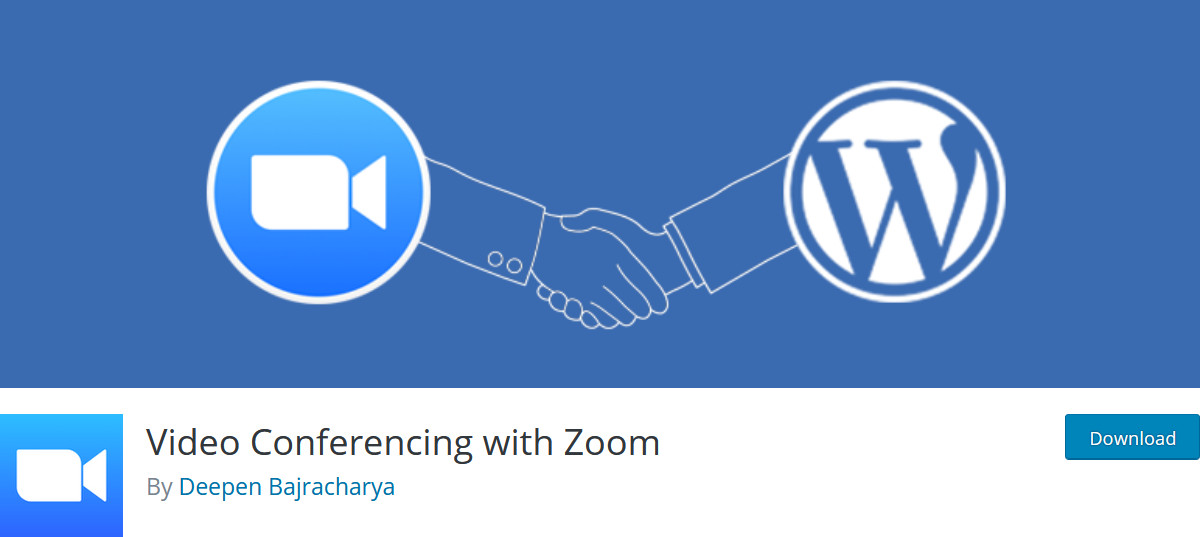
Il modo più semplice per integrare WordPress con le videochiamate Zoom è con il plug-in Videoconferenza con Zoom . Questo strumento viene fornito con tutte le funzionalità cruciali di cui hai bisogno per impostare le tue chiamate in conferenza Zoom direttamente dal tuo sito web. Il componente aggiuntivo ti consente di creare chiamate Zoom direttamente dal back-end e ti fornisce uno shortcode elegante. Abilita semplicemente lo shortcode su qualsiasi pagina o post e le tue chiamate Zoom saranno integrate di conseguenza.
La dashboard di back-end è semplice ma è ricca di funzionalità che ti consentono di avviare chiamate Zoom, terminarle, gestire i partecipanti e altro ancora. Il plug-in è anche ottimizzato per i dispositivi mobili e i tuoi partecipanti Zoom possono partecipare alle chiamate direttamente dal browser web. Inoltre, puoi anche impostare le password di chiamata direttamente dal back-end e nascondere i post/le pagine di Zoom anche dagli utenti che non hanno effettuato l'accesso. Un'altra caratteristica interessante è la possibilità di abilitare i timer per il conto alla rovescia in modo che gli utenti possano vedere quando inizierà la riunione Zoom.
Oltre a tutte queste funzionalità, la videoconferenza con Zoom rende estremamente semplice la gestione delle chiamate e l'integrazione con i tuoi post/pagine e utenti di WordPress.
Per riassumere, alcune delle sue caratteristiche distintive sono:
- Completamente reattivo e ottimizzato per i dispositivi mobili
- Dashboard back-end facile da usare con funzionalità complete di gestione delle riunioni Zoom
- Facile da configurare utilizzando le chiavi API
- Supporto per codici brevi
- Fornisce funzionalità per le password Zoom, elencando gli utenti, nascondendo le chiamate da utenti non registrati, nonché opzioni di facile utilizzo per gli sviluppatori
Quindi ora, diamo un'occhiata a come puoi installare questo plug-in e configurarlo sul tuo sito Web WordPress.
Installazione del plug-in Zoom per WordPress
Per installare il plug-in Zoom per WordPress, apri la pagina Plugin nella dashboard di WordPress. Passa il mouse sopra Plugin nella barra laterale del dashboard e fai clic su Aggiungi nuovo . Quindi, utilizza la barra di ricerca in alto a destra e cerca Videoconferenza con Zoom .
Fai clic su Installa accanto al plug-in etichettato come Videoconferenza con Zoom , quindi attivalo.
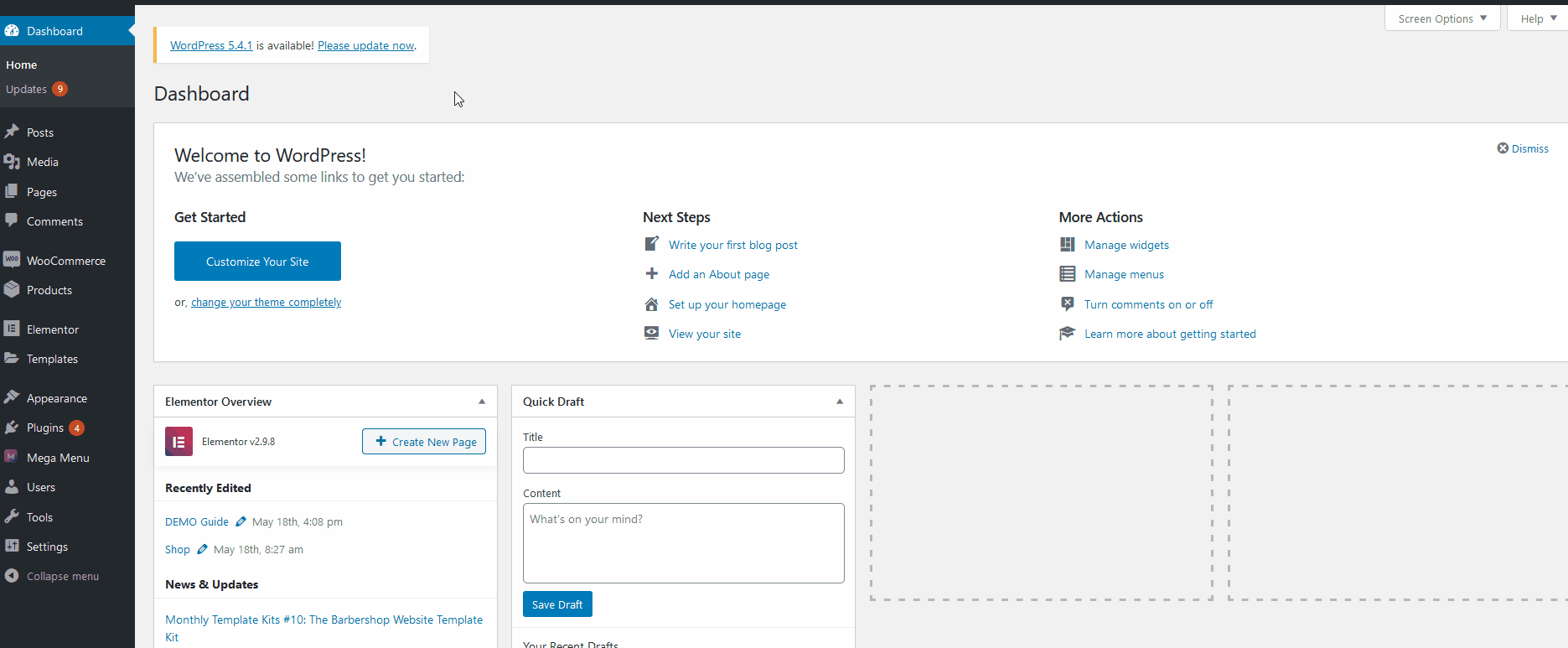
Ora, il tuo plug-in dovrebbe essere abilitato e puoi accedere all'interfaccia del plug-in facendo clic su Zoom Meeting nella barra laterale del dashboard.
Come configurare e integrare WordPress con Zoom?
Per integrare Zoom con il tuo sito Web WordPress, devi prima configurare il tuo plug-in con la sua API . Per fare ciò, vai avanti e fai clic sulla riunione Zoom nella barra laterale della dashboard. Se non hai ancora configurato il tuo plug-in, questo ti porterà direttamente alla schermata Impostazioni . Puoi anche andare alla pagina Impostazioni passando con il mouse su Zoom Meeting e premendo Impostazioni .
Quindi, per iniziare a utilizzare Zoom sul tuo sito web, devi inserire la chiave API e la chiave segreta API. Per registrare le chiavi, apri il sito Web del mercato Zoom e registrati o accedi al tuo account Zoom.
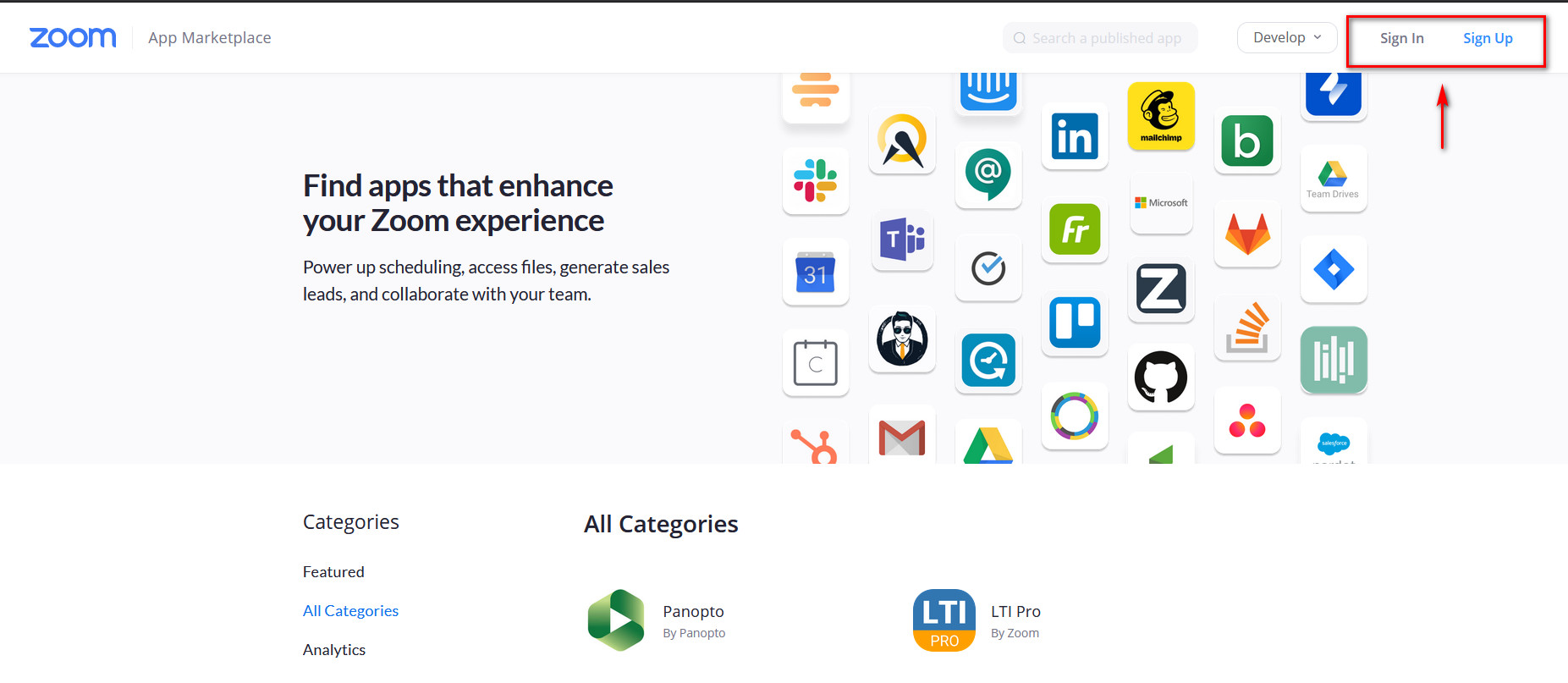
Dopo di che, clicca qui. In alternativa, puoi accedere a questo link andando sul sito Web del mercato Zoom, facendo clic su Sviluppa e quindi su Crea app come mostrato di seguito.
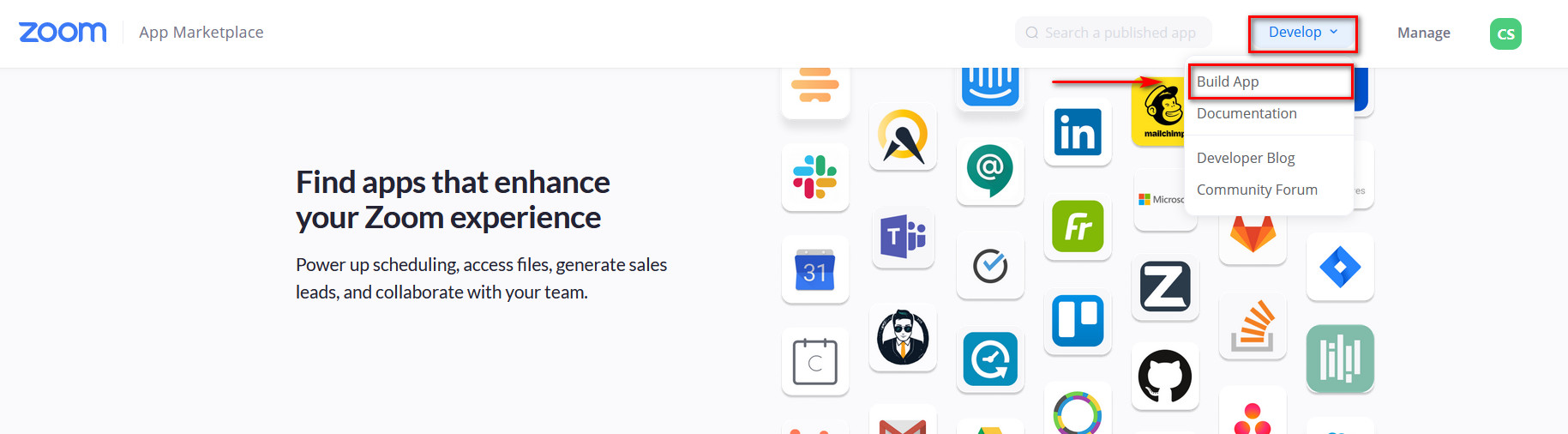
Registrazione per le chiavi dell'API Zoom
Per ricevere le tue chiavi API Zoom, segui attentamente questi passaggi:
- Fare clic su Crea sotto il tipo di app denominato JWT.
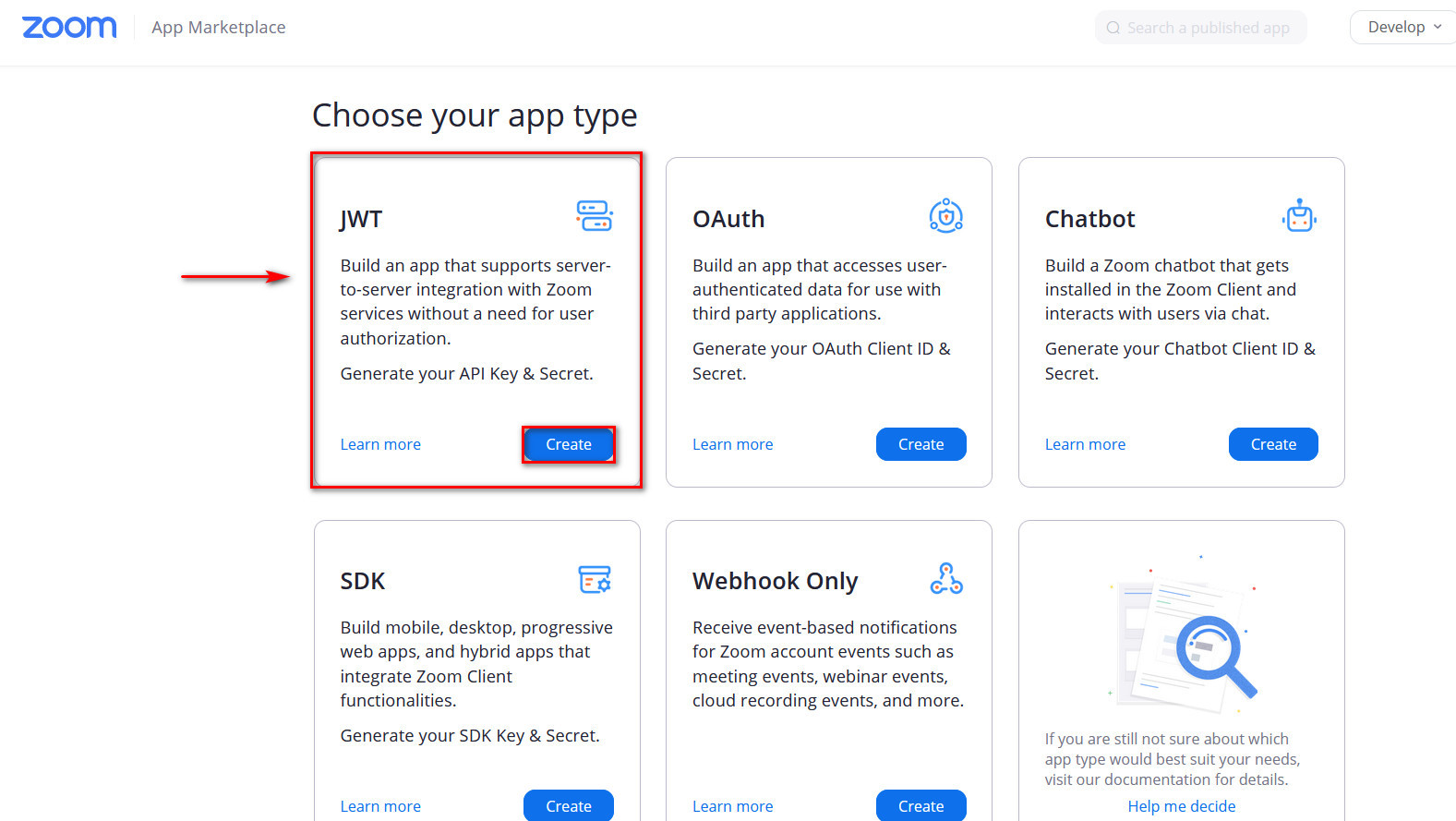
- Quindi, il sito ti chiederà di dare un nome alla tua app. Puoi usare il nome del tuo sito web, per esempio. Successivamente, fai clic su Crea .
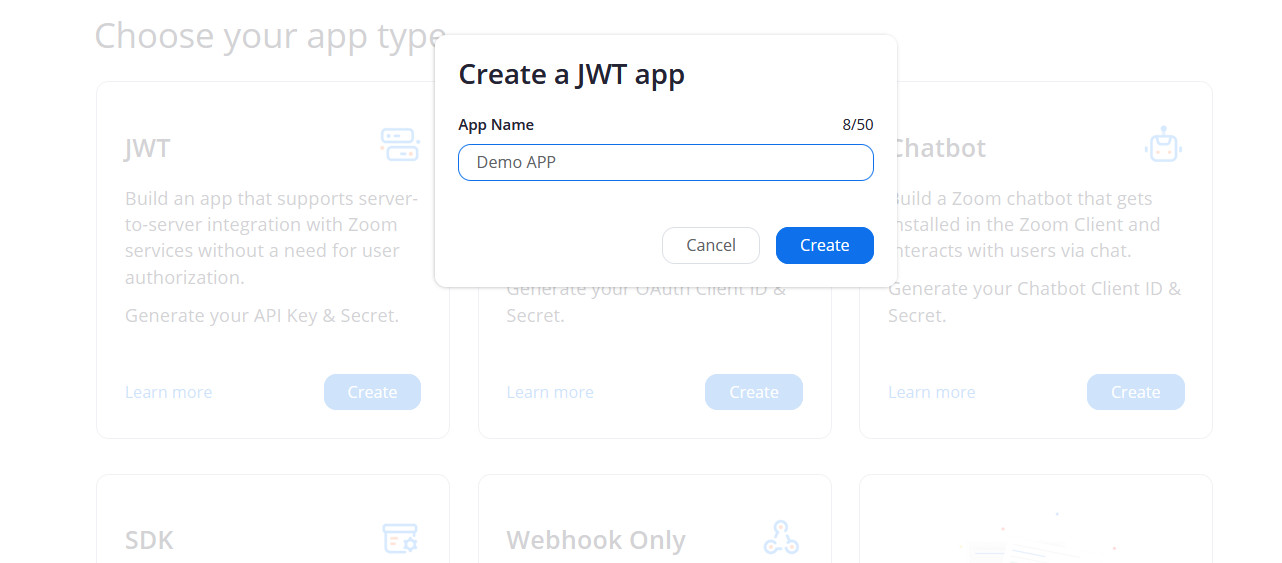
- Successivamente, il sito Web ti chiederà di inserire alcune informazioni di base. Ciò include cose come il tuo nome, e-mail e il nome della tua azienda. Compila tutte le informazioni necessarie (e facoltative, se vuoi) e fai clic su Continua .
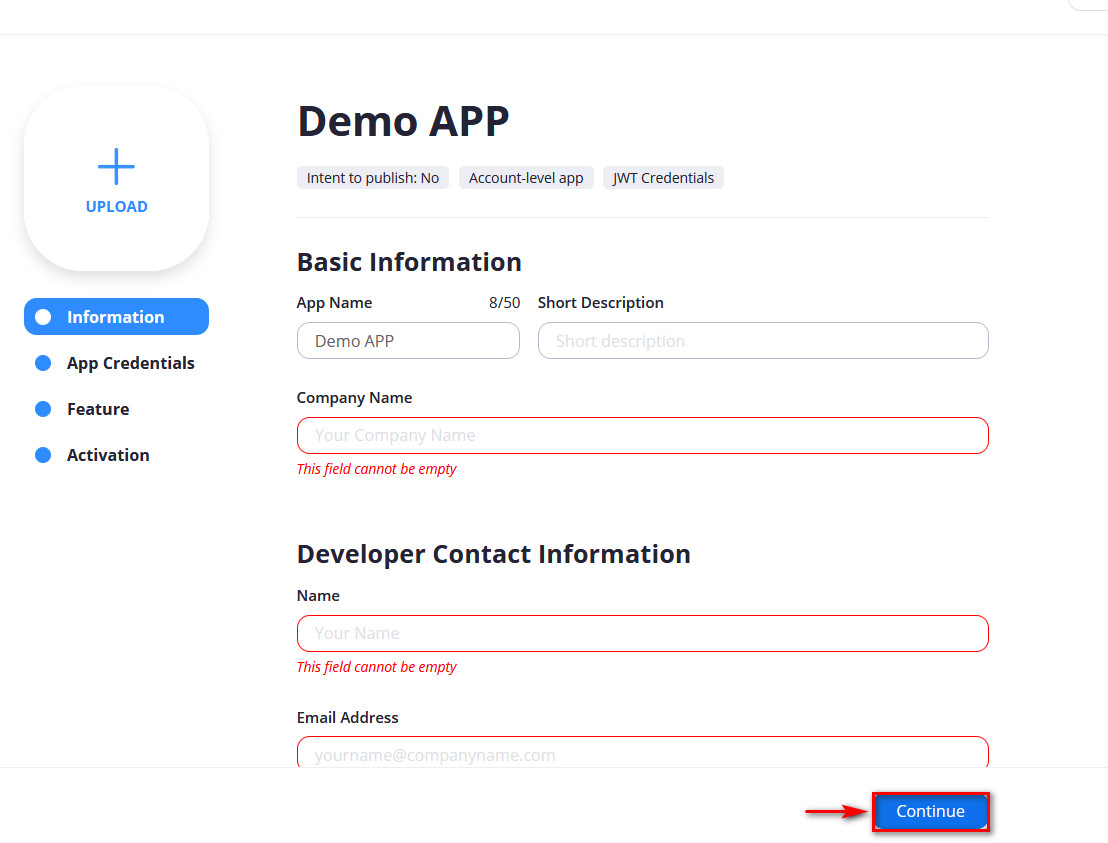
- Ora vedrai le tue chiavi dell'API Zoom. Copia tutte queste chiavi e salvale da qualche parte a portata di mano poiché dovrai incollarle di nuovo nelle impostazioni del plug-in. Quindi, fai clic su Continua .
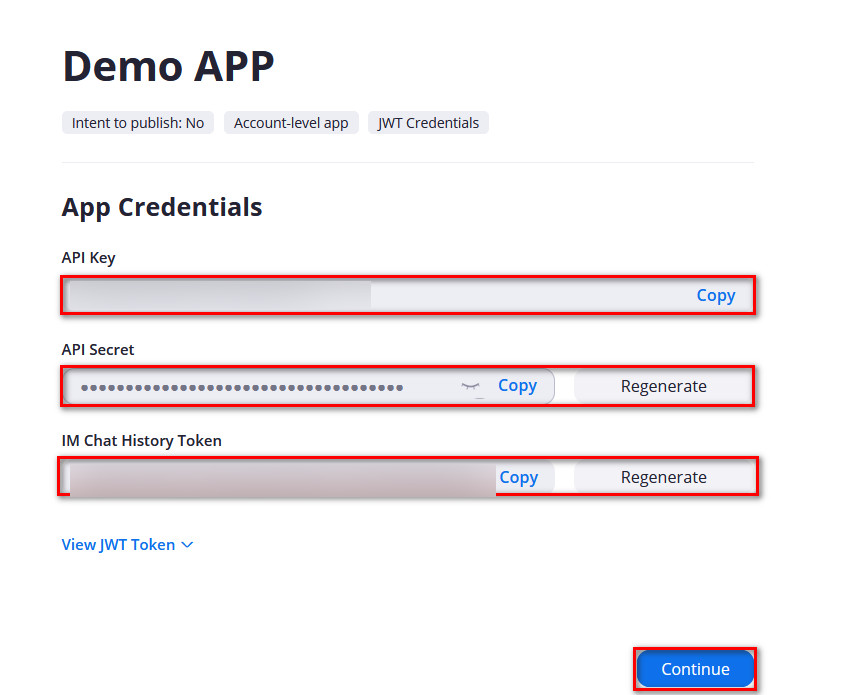

- La sezione delle funzionalità ti chiederà se desideri aderire alla funzione di iscrizione agli eventi, puoi scegliere di non aderire e fare clic direttamente su Continua .
- Ora, il sito Web ti informerà che la tua app è attivata. E la tua API è pronta per essere abilitata.
Per controllare i dettagli della tua app, puoi andare alla sezione Gestisci del sito web di Zoom. Lì troverai i dettagli della tua app insieme alle chiavi API se dovessi perderli.
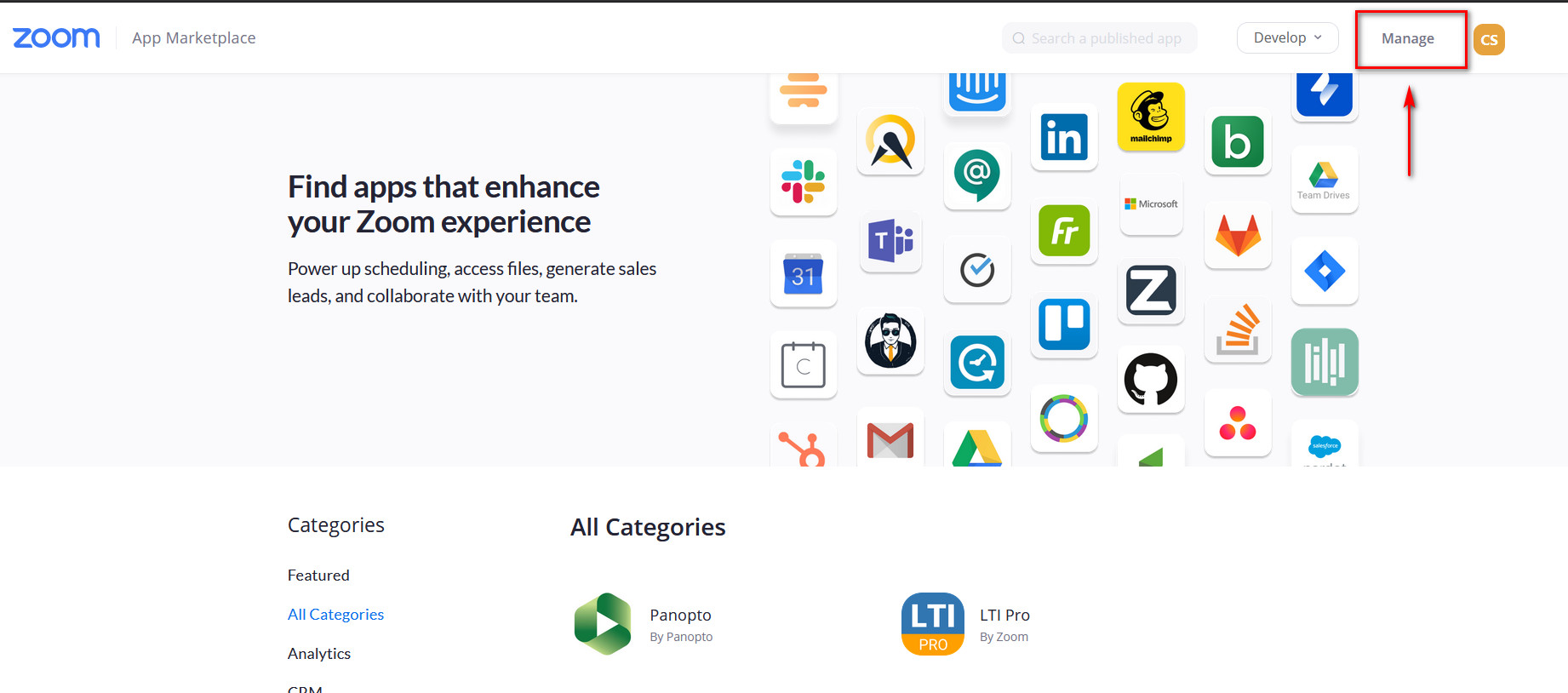
Per fare ciò, seleziona semplicemente la tua APP e quindi fai clic su Credenziali dell'app per controllare le tue chiavi API in qualsiasi momento.
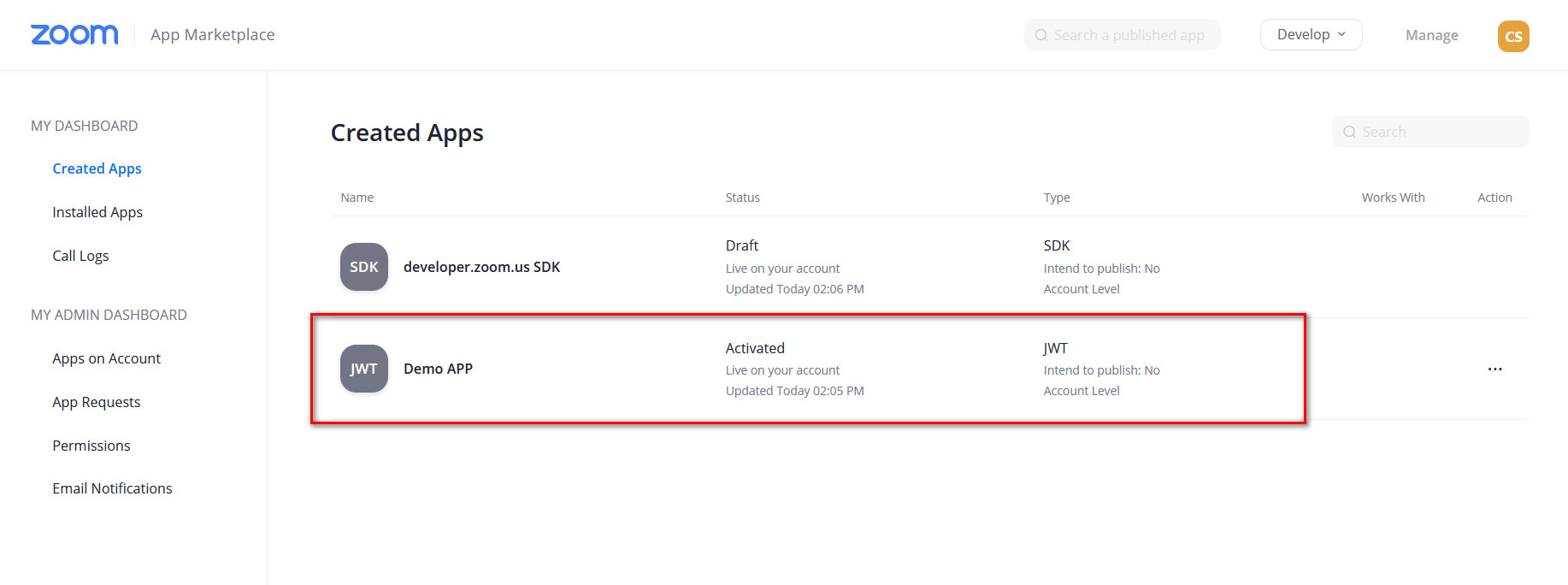
Abilitazione dell'API dalle impostazioni di Zoom Meetings
Ora, per completare l'integrazione di Zoom WordPress, devi incollare quelle chiavi sul tuo sito. Nella dashboard di WordPress, vai su Zoom Meeting > Impostazioni e incolla le tue chiavi API nei campi corrispondenti. Una volta terminato, ricordati di salvare le modifiche.
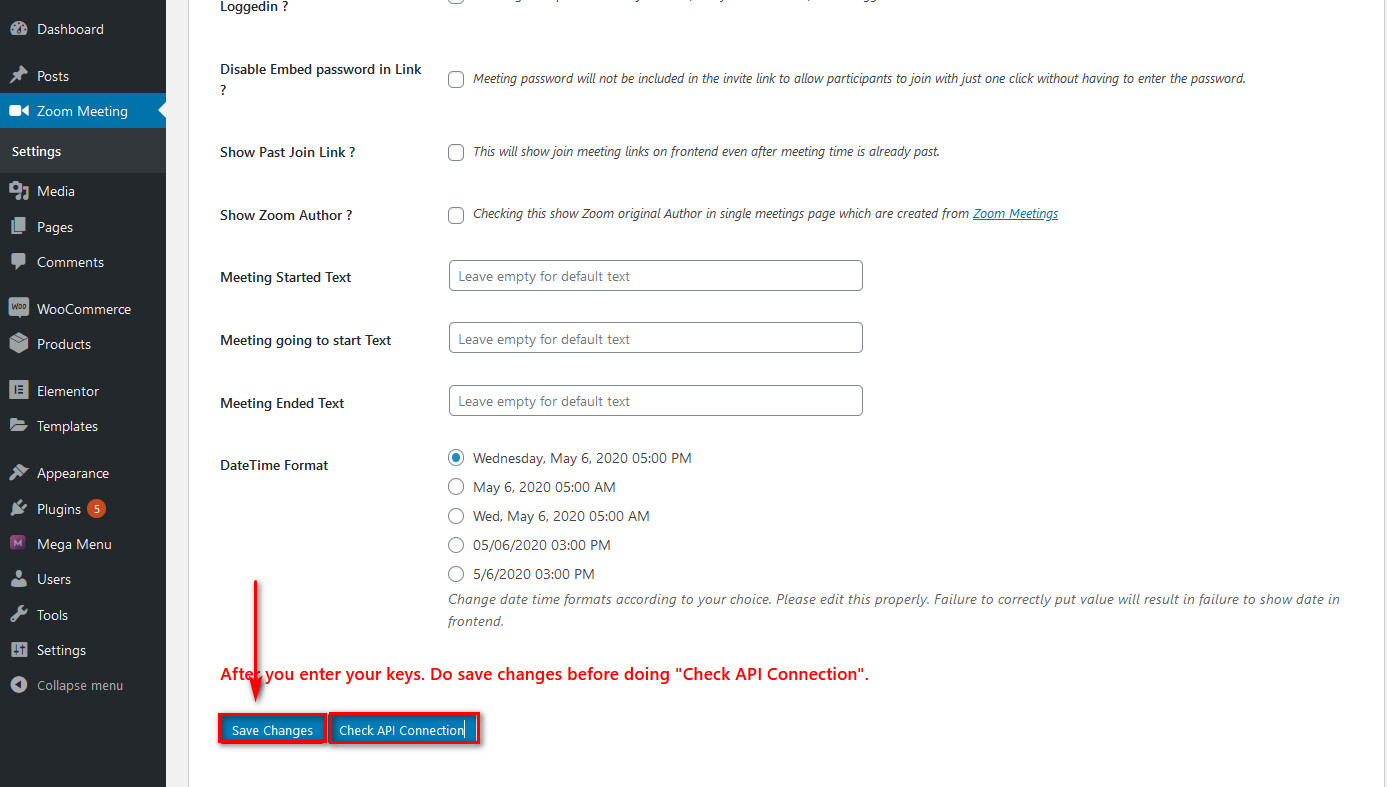
Infine, fai clic sul pulsante Verifica connessione API e apparirà un pop-up che ti dice che la tua connessione è buona. A condizione che tu abbia seguito attentamente le nostre istruzioni, ovviamente. Ecco fatto, hai integrato con successo Zoom con WordPress e tutte le sue funzioni di gestione delle conferenze.
Come utilizzare Zoom per WordPress?
Ora che hai collegato Zoom con WordPress, diamo un'occhiata a come utilizzare questo plugin in modo da poterne sfruttare al massimo in pochissimo tempo.
Aggiunta di una nuova riunione Zoom dal back-end
Per avviare una nuova riunione Zoom, passa semplicemente con il mouse su Zoom Meetings e fai clic su Aggiungi Live Meeting . Quindi, aggiungi le informazioni sulla riunione come Argomento della riunione, Agenda, seleziona Organizzatore della riunione, Data/ora di inizio e così via. Puoi anche impostare la durata della riunione, la registrazione automatica e la password della riunione.
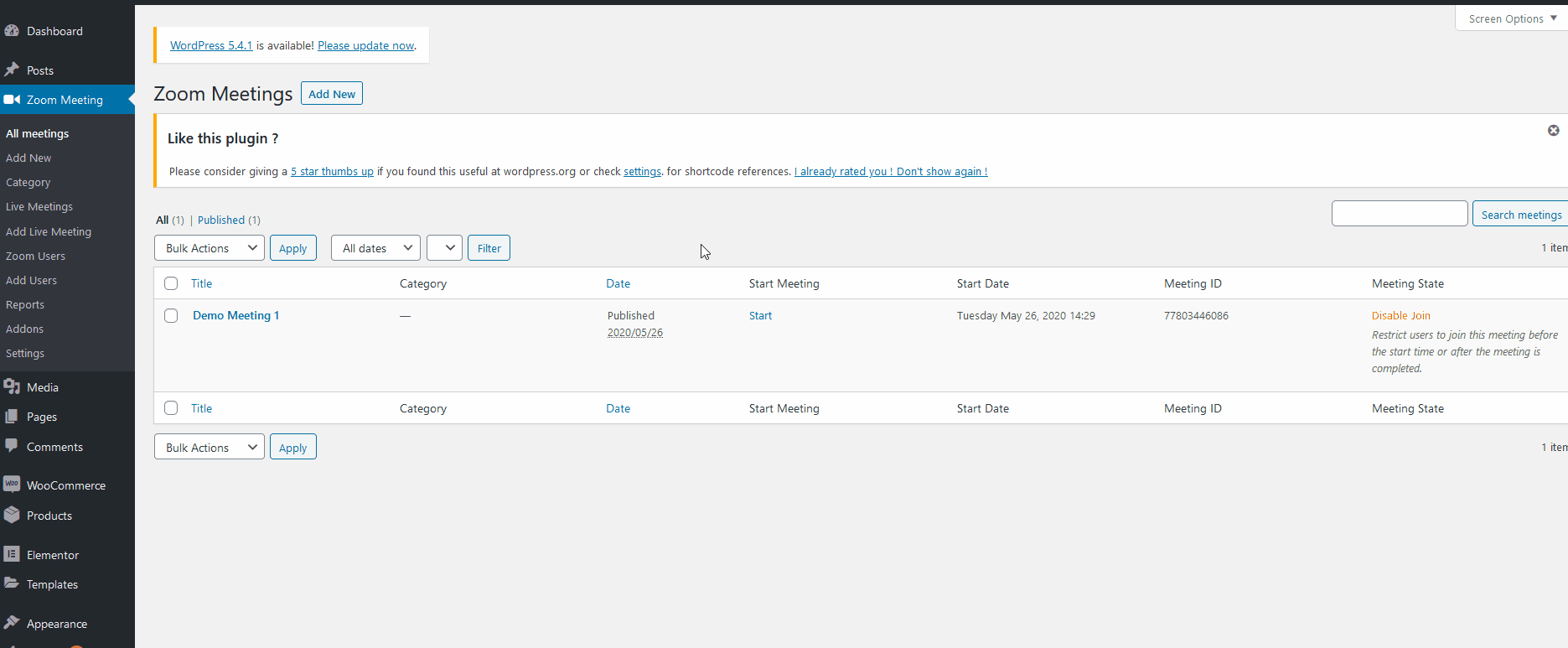
Dopo aver impostato tutte le informazioni richieste, fai clic su Crea riunione in basso.
Per visualizzare tutte le riunioni live create, fai clic su Live Meeting sotto Zoom Meeting nella barra laterale e quindi scegli l'utente utilizzando il pulsante a discesa sulla destra. Tutte le tue riunioni saranno elencate di seguito.
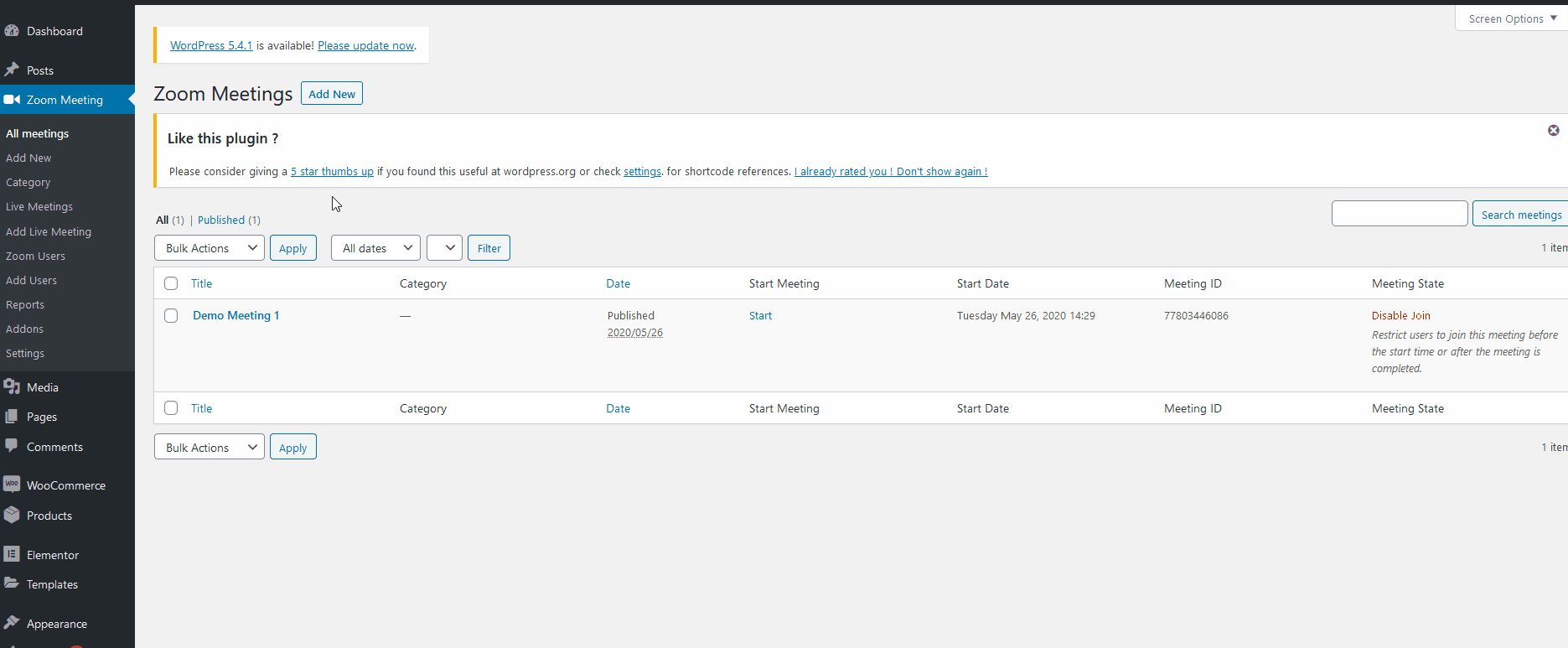
Visualizzazione di riunioni in tempo reale su pagine e post
Per consentire agli utenti di accedere alle tue riunioni Zoom direttamente dal tuo sito Web, dovrai utilizzare gli shortcode e abilitarli sulle tue pagine e post.
Quindi, per questo, vai alla sezione Live Meetings e seleziona l'utente/organizzatore. Quindi, in una delle riunioni live create, fai clic sullo shortcode fornito. Un semplice clic copierà istantaneamente il collegamento shortcode negli appunti. In caso contrario, puoi anche copiarlo manualmente.
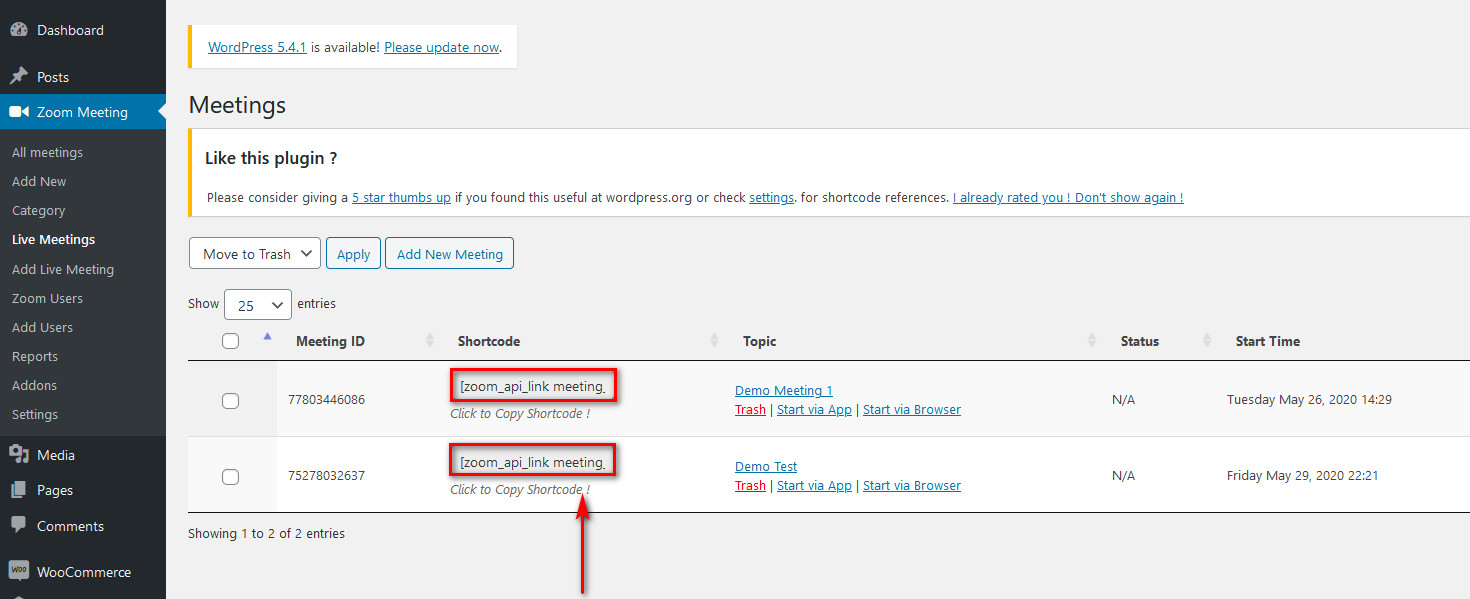
Quindi, devi inserire questo shortcode nel post o nella pagina che desideri. Quindi, vai alla pagina o al post in cui desideri aggiungere la riunione e incolla lo shortcode nell'editor. In alternativa, puoi utilizzare il blocco shortcode.
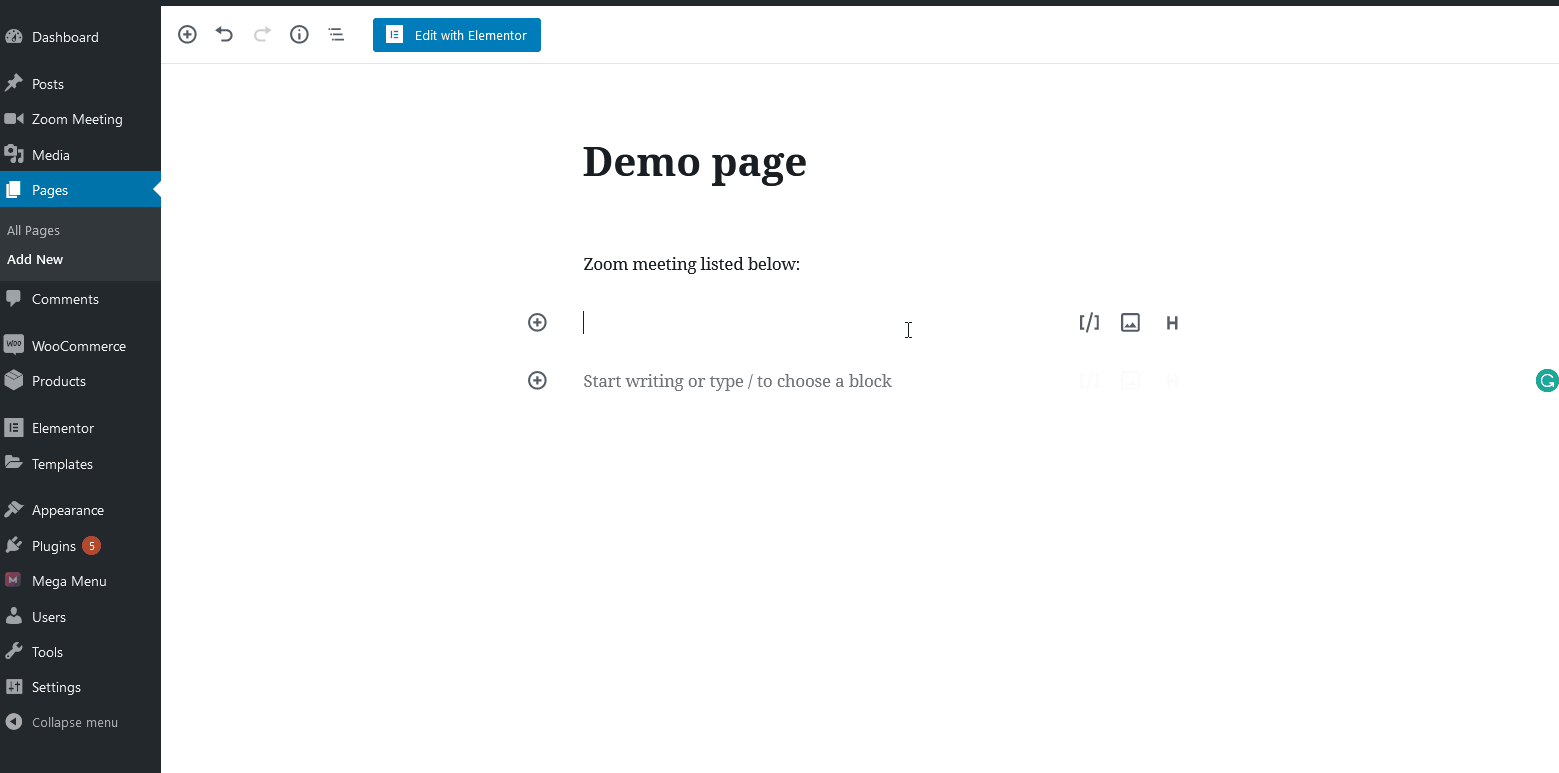
Una volta che hai finito, salvalo. I dettagli della tua riunione Zoom dovrebbero essere mostrati sul tuo sito Web insieme ai collegamenti appropriati.
Infine, per avviare una di queste riunioni, puoi semplicemente tornare alla dashboard e fare clic su Live Meeting in Zoom Meetings . Quindi, sotto le riunioni elencate, puoi fare clic su Avvia tramite app o Avvia tramite browser per avviarle quando sei pronto.
Altri modi per connettere Zoom con WordPress
Se pensi che il metodo sopra non faccia per te, non preoccuparti. Qui daremo uno sguardo ad alcuni metodi alternativi per integrare Zoom con WordPress .
eRoom – Riunioni Zoom e Webinar
Al giorno d'oggi, il lavoro a distanza sta diventando sempre più comune e richiede strumenti potenti per assicurarsi che tutto funzioni senza intoppi. eRoom – Zoom Meetings & Webinar è uno strumento eccellente che ti consente di tenere videoconferenze e riunioni online con il tuo team senza problemi.
Ti consente di gestire riunioni Zoom e pianificare opzioni e utenti direttamente dalla dashboard di WordPress. Inoltre, puoi creare webinar con un massimo di 10.000 partecipanti.
eRoom è uno strumento eccellente per le istituzioni educative, le società di consulenza e le aziende remote che necessitano di organizzare riunioni virtuali, sessioni di formazione, consultazioni online e conferenze.
Caratteristiche principali
- Compatibile con qualsiasi tema WordPress
- Compatibile con l'API Zoom
- Abilita le funzioni di videoconferenza Zoom
- Fornisce codici brevi
- Consente di aggiungere e gestire utenti
- Include rapporti sulle prestazioni e sul coinvolgimento
Prezzo
eRoom è un plugin freemium. Ha una versione gratuita con funzionalità di base e piani premium che partono da 19 USD per un sito.
Zoom Plugin WordPress di eLearning Evolve
Un altro ottimo plugin per integrare Zoom con WordPress è il plugin Zoom WordPress. Questo è un primo fork dell'API di videoconferenza con Zoom che abbiamo descritto sopra. Questo strumento ti consente di creare riunioni Zoom dalla dashboard di WordPress e di effettuare videochiamate direttamente su qualsiasi pagina o sito di post utilizzando gli shortcode.
Una caratteristica interessante del plug-in Zoom WordPress è l'aggiunta del pulsante Partecipa tramite l'app Zoom sopra la finestra della riunione in modo che i partecipanti possano partecipare alla riunione in caso di problemi di accesso tramite Web. Inoltre, puoi registrare la riunione e consentire ai tuoi compagni di squadra o agli utenti di guardare la registrazione.
Questo plug-in include anche l'opzione per limitare l'accesso alla riunione solo agli utenti che hanno effettuato l'accesso e viene fornito con alcuni rapporti.
Caratteristiche principali
- Ti consente di visualizzare una riunione su qualsiasi pagina o post utilizzando codici brevi
- Compatibile con l'API Zoom
- Consente l'integrazione diretta delle videochiamate Zoom sul tuo sito WordPress
- Aggiunge unisciti tramite il pulsante dell'app Zoom
- È possibile limitare l'accesso solo agli utenti che hanno effettuato l'accesso
- Include rapporti sulle prestazioni
Prezzo
Zoom WordPress è un plug-in premium che ha piani diversi che partono da 69 USD all'anno.
Concludendo
E questo è il nostro tutorial su come integrare le videochiamate Zoom con WordPress. Quello che ti abbiamo mostrato qui è solo la punta dell'iceberg, c'è molto di più che puoi fare con questo fantastico plugin! Puoi configurare i tuoi utenti direttamente dal back-end, pianificare e impostare future riunioni dal vivo, integrare le riunioni Zoom con WooCommerce e molto altro.
Abbiamo trattato molte cose, quindi facciamo un breve riepilogo di ciò che devi fare per impostare le tue riunioni dal vivo:
- Utilizzare l'opzione Aggiungi riunioni dal vivo per creare una nuova riunione dal vivo
- Aggiungi i dettagli della riunione come l'argomento della riunione, la data/ora di inizio e l'organizzatore della riunione
- Prendi lo shortcode della riunione da Zoom Meetings > Live Meetings
- Aggiungi lo Shortcode ID alla pagina/post e pubblicalo
- Avvia la riunione direttamente dall'app Zoom o dal back-end dalla pagina Riunioni dal vivo
Inoltre, ti abbiamo mostrato 2 modi alternativi per connettere Zoom con WordPress utilizzando eRoom e il plug-in Zoom WordPress.
Inoltre, puoi fare molto di più per migliorare le interazioni con il tuo team e i partner commerciali sul tuo sito Web per migliorare l'efficienza del lavoro. Ad esempio, puoi impostare un calendario di Google con le tue riunioni Zoom programmate per aumentare la produttività direttamente dal tuo sito web.
Quindi ora tocca a te esplorare le infinite opzioni che Zoom per WordPress ti offre. E se hai dei dubbi, puoi sempre utilizzare la nostra sezione commenti e lascia che ti aiutiamo. Inoltre, facci sapere la tua esperienza con questo plugin. Non vediamo l'ora di sentirti!